事前確認(ユーザーとグループ)
rakumo の管理者設定へようこそ! これから Google Workspace の設定と rakumo の初期設定をご案内いたします。
アカウントの確認
まず始めに、アカウントの権限を確認します。 初期設定には特別なアカウントが必要です。
Google Workspace のアカウントにログインして Google 管理者コンソール > アカウント > 管理者ロールにアクセスし、お使いのアカウントが Google Workspace の特権管理者かどうか確認しましょう。
- 特権管理者の場合
「特権管理者」行にカーソルをあてて [管理者を表示] をクリックすると、右側に特権管理者を割り当てられたユーザーが一覧表示されます。
この一覧の中にお使いのアカウント名が表示されていることを確認して、次のステップに進んでください。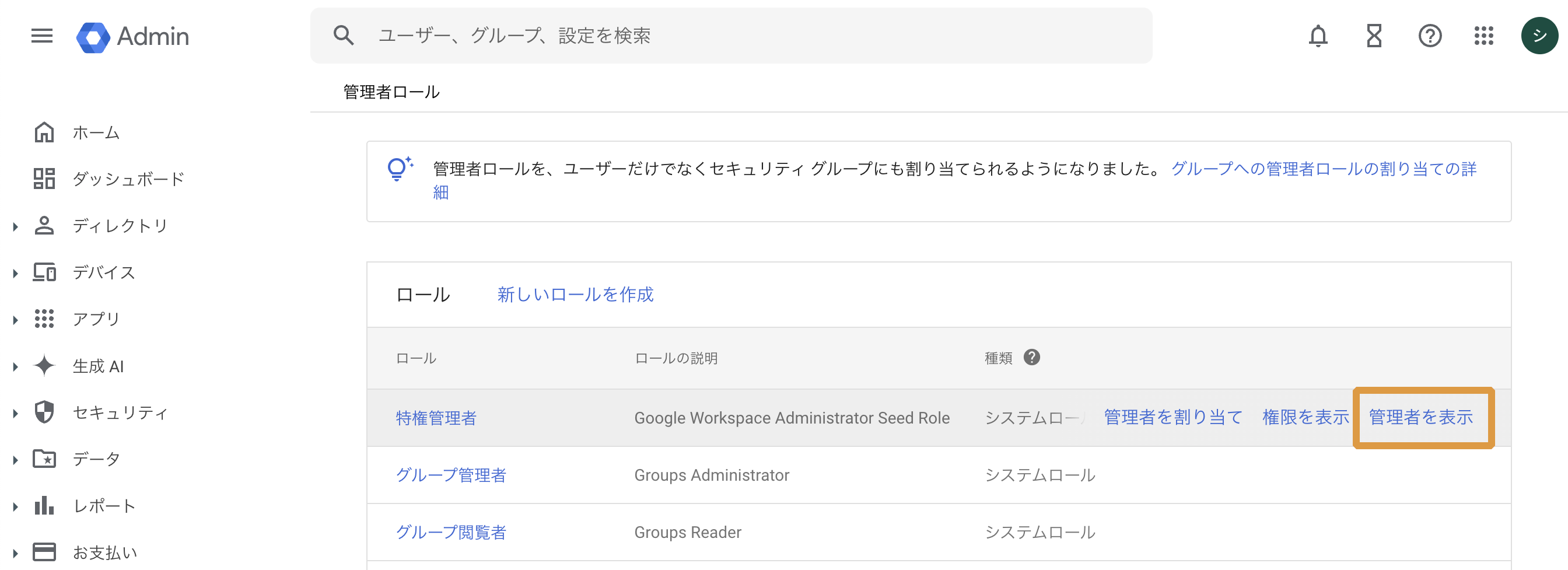 ↓
↓
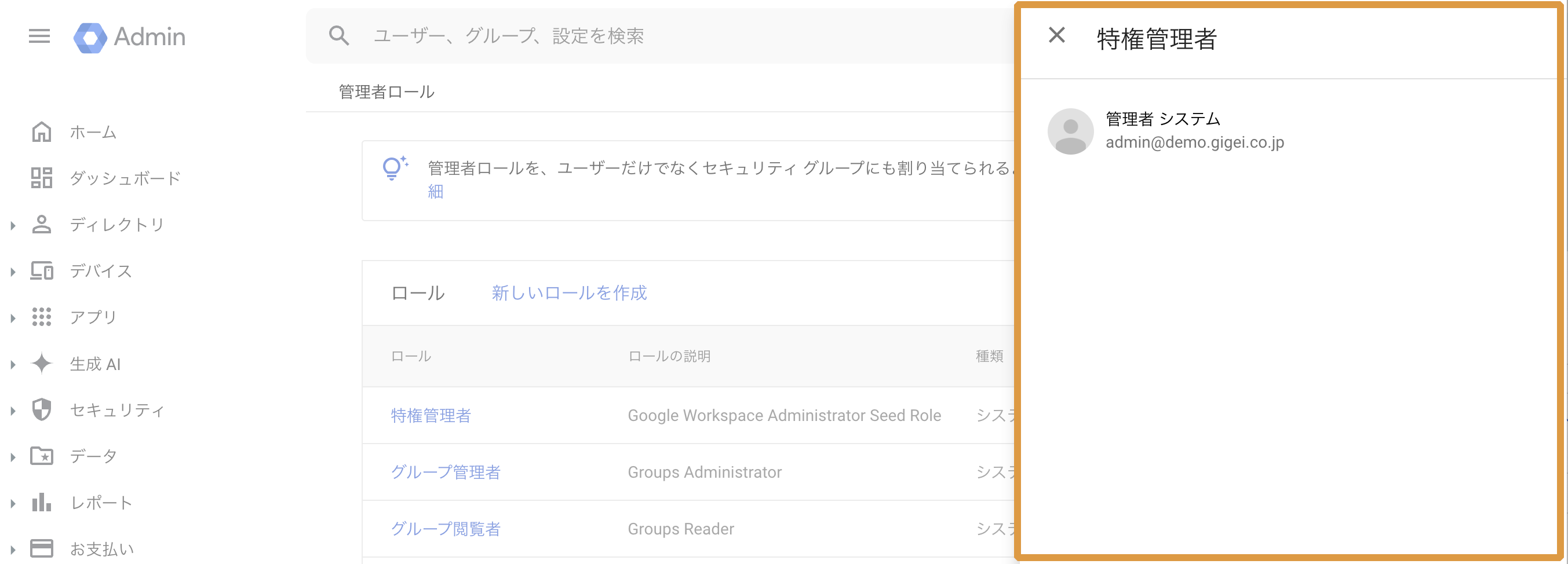
- 特権管理者ではない場合
以下の画像のようにアカウント選択画面や権限がない旨のメッセージが表示された場合、お使いのアカウントは特権管理者ではありません。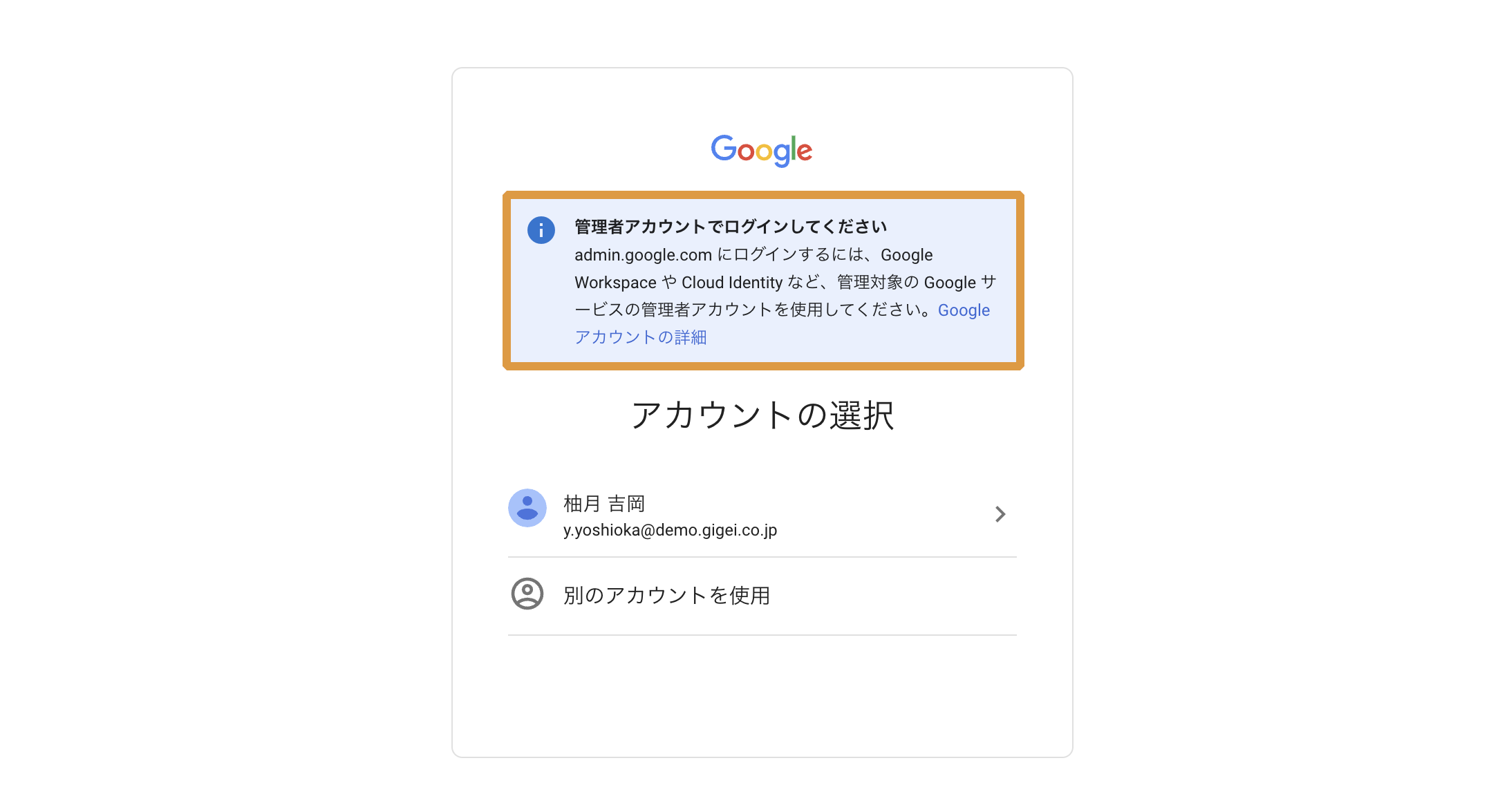
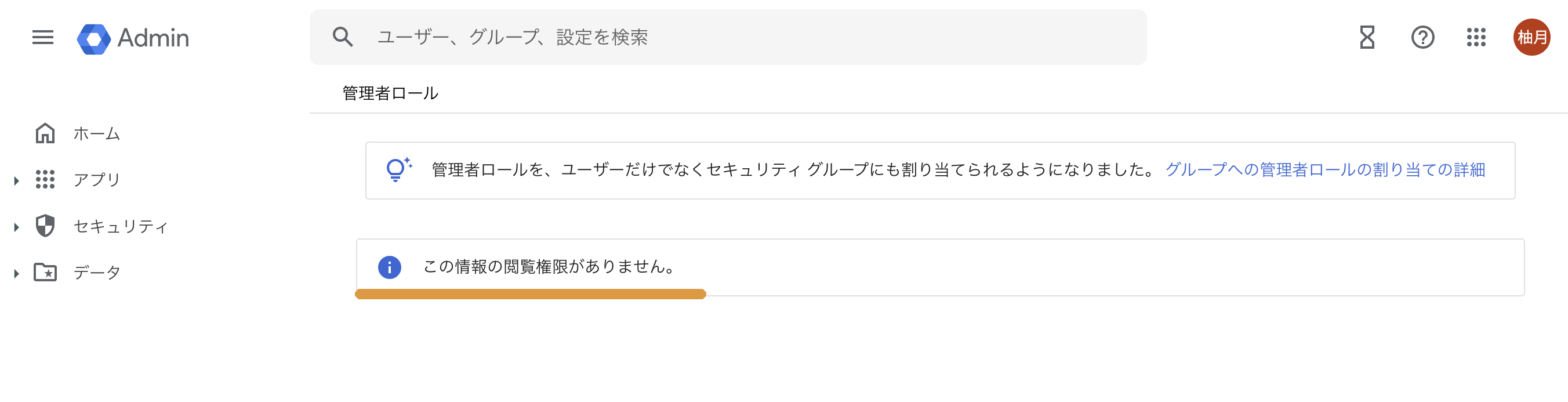
- TIPS
- 特権管理者ではなかった場合は?
-
rakumoの設定にはGoogle Workspaceの特権管理者権限が必要です。
いずれかの方法を使って管理者アカウントで操作を進めてください。- 現在の管理者に依頼し、今使っているアカウントに管理者権限を付与してもらう
- 既に管理権限を持つアカウントを使用する
- rakumoの設定を既存の管理者に依頼する
- マルチドメイン環境の場合はこちら
-
rakumo の設定には Google Workspace のプライマリドメインの特権管理者権限が必要です。
1つの Google Workspace 環境で複数ドメインを使用している場合は、お使いのアカウントがプライマリドメインのアカウントかどうかご確認ください。こちらのページは管理者権限がない場合、閲覧できません。
プライマリドメインを確認する
ドメインのステータスを確認します
Google Workspace 初期設定
最初に rakumo を使用する際に必要なユーザーとグループを、Google Workspace の管理画面で作成します。
ユーザーとグループ
ユーザーとは、Google Workspace 管理画面上で作成したユーザーアカウントのことです。rakumo では独自のユーザーアカウントを持たず、Google Workspace のユーザーアカウント情報を使用します。
グループとは、Google Workspace 管理画面上で作成した Google グループ(メーリングリスト)です。rakumo では Google グループで作成した組織階層情報を管理します。
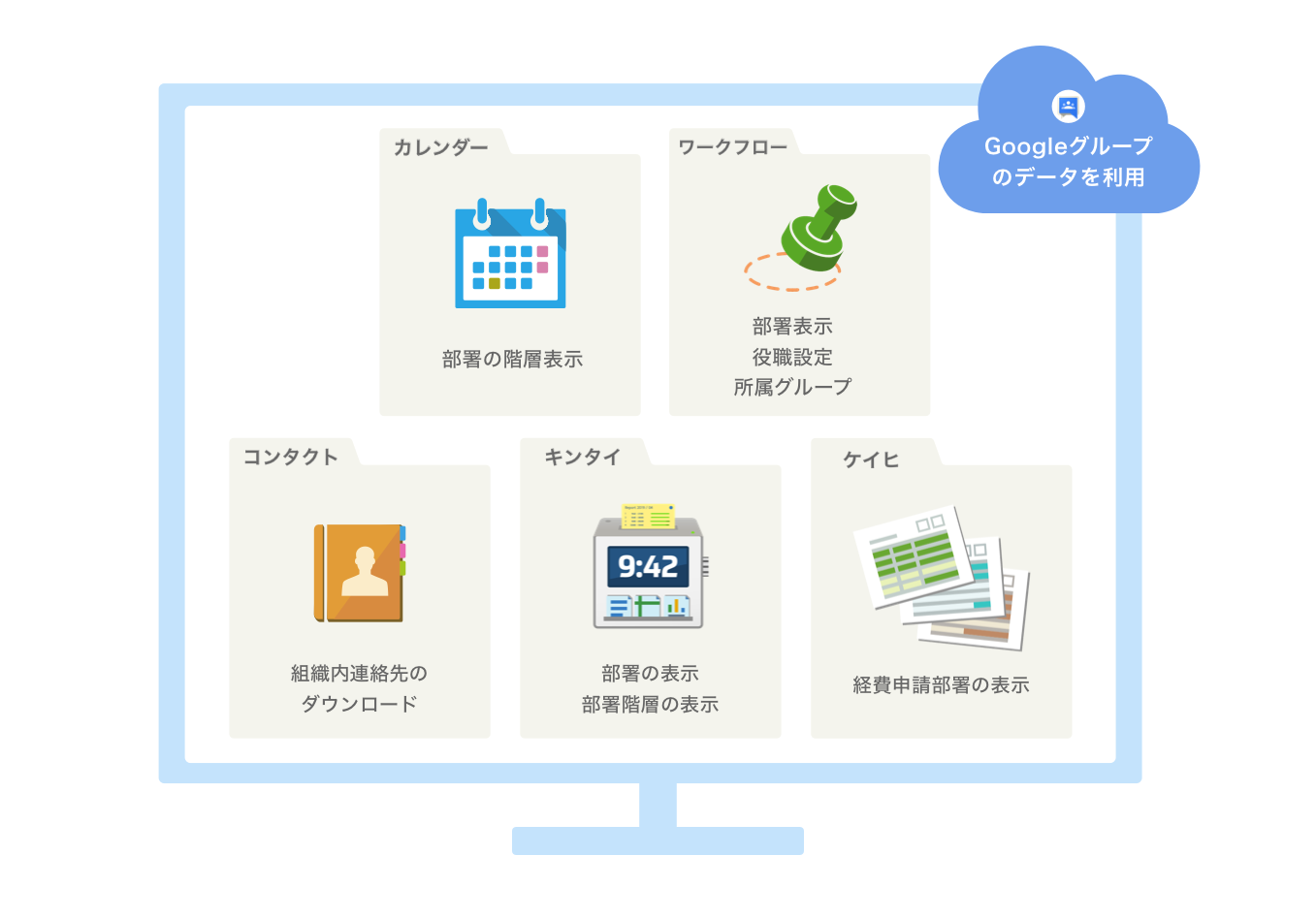
ユーザーとグループのデータは rakumo の様々な機能に使われています
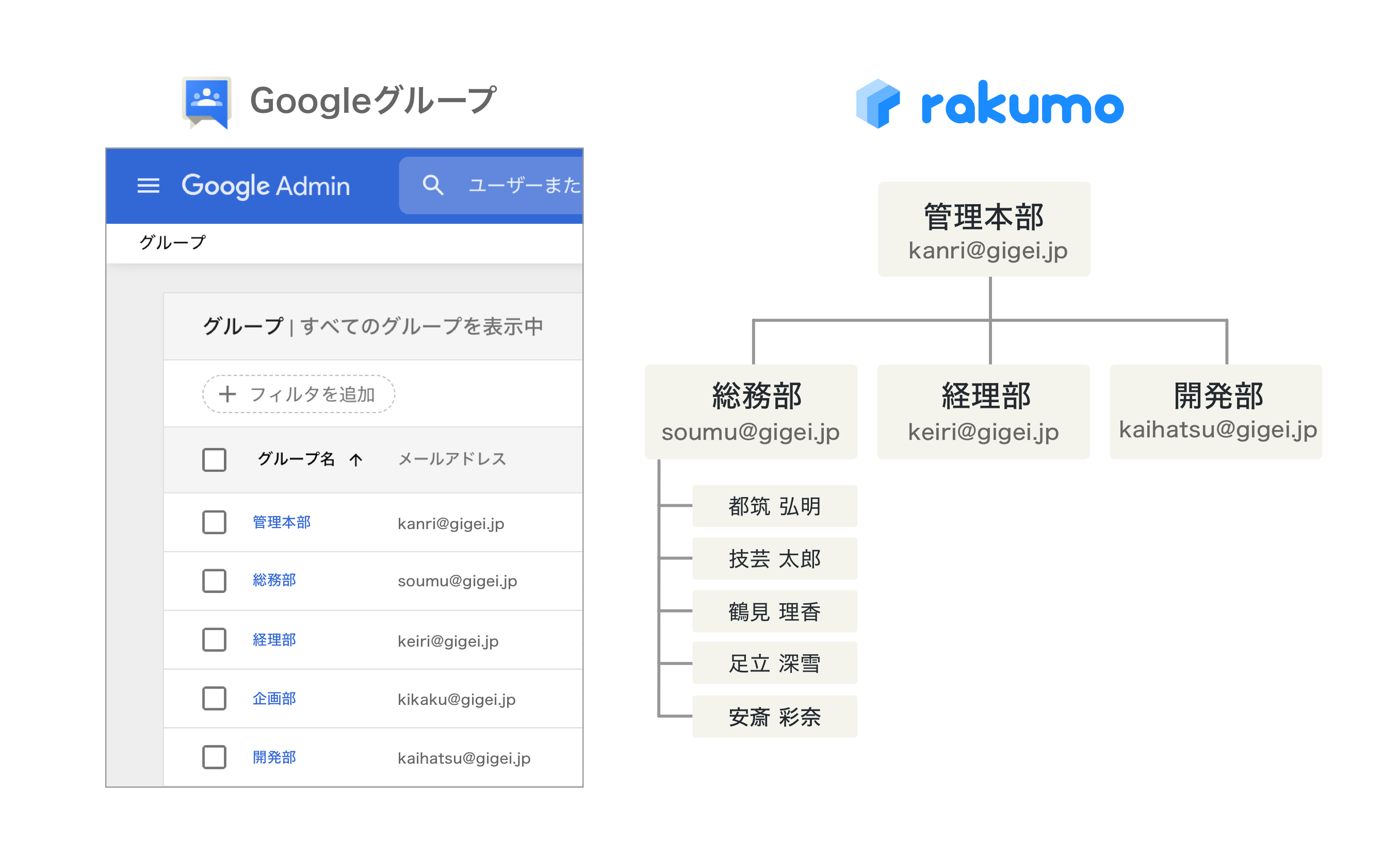
rakumo では Google グループを組織を表現するために使います
それでは Google Workspace 管理画面でユーザーとグループを設定してみてください!